Android性能分析工具常用汇总
- 格式:docx
- 大小:17.62 KB
- 文档页数:5

Android性能优化之Systrace分析基础适⽤平台Android Version: 6.0及以上Platform:通⽤1. 分析前准备最好是在userdebug或者开启root权限的user版本设备上来进⾏systrace的抓取。
在实际的操作⽤,我⼀直使⽤了普通的user版本,需要的信息也都抓到了。
2. ubuntu环境下systrace抓取的⽅法这⾥介绍两种⽐较通⽤的使⽤⽅法,命令⾏式的和图形界⾯式的。
当然还有其他封装的⼯具,⽐如MTK出的⼿机端的apk以及GAT⼯具中的插件等,这⾥就不介绍,我们只需掌握最原始和最基础的,万变不离其宗。
这⾥使⽤的Android SDK⼯具的版本需要升级的6.0也就是level 24。
2.1 命令⾏式使⽤的为Android SDK⽬录下的systrace.py脚本来做android-sdk-linux/platform-tools/systrace/systrace.py -b xxx -t xxx -o trace.html <tag>介绍下参数的使⽤: -b是定义buffer size,单位为KB,-t定义的是抓取的时间,⼀般抓5秒的systrace就将buffer size设成20480差不多,如果buffer size过⼩有可能导致信息丢失。
-o后⾯为⽬标⽂件的名称,最重要和困难的就是tag,那么有⼏种tag呢?可以使⽤命令systrace.py -l来查看,⽽tag的使⽤场景在后⾯会继续介绍。
2.2 图形界⾯式google还提供了图形界⾯式的抓取⼯具,先启动位于android-sdk-linux/tools⽬录下的monitor⼯具,如果sdk的环境变量都配置正确可以直接在命令⾏中执⾏:monitor如果有安装android studio,也可以在studio启动monitor,连接⼿机,会启动如下⼯具界⾯(部分相关截图) 然后点击红框部分的按钮会启动如下systrace抓取前的配置界⾯图中的tag配置为LG项⽬中测试Touch Performance时抓取的配置,适⽤于抓取界⾯启动相关信息的测试项。

Android:通过systrace进⾏性能分析⼀、Systrace 简介 Systrace 允许您在系统级别(如SurfaceFlinger、WindowManagerService等Framework部分关键模块、服务、View系统等)收集和检查设备上运⾏的所有进程的计时信息。
它将来⾃Android内核的数据(例如CPU调度程序,磁盘活动和应⽤程序线程)组合起来,以⽣成HTML报告。
⼆、抓取Systrace 的⽅法:⽅法⼀:使⽤Android Device Monitor⾏抓取 Systrace1. 启动 Android Device Monitor ⼯具,因为Android studio 3.1后认为monitor⽤的很少,便去掉了菜单栏启动按钮,所以只能通过命令运⾏该⼯具了。
⼯具位于android-sdk⽬录中,例如我的本地SDK⽬录为“C:\Users\drago\AppData\Local\Android\Sdk” ,然后在tools⽬录中的monitor.bat即为启动脚本,双击运⾏即可。
可以通过⾃⼰写⼀个 DDMS.bat 放在桌⾯作为快捷启动:@echo offrem color 0A :设置cmd背景颜⾊和字体颜⾊color 0Arem title:设置cmd标题title Start Android Studio Mointorecho 请按任意键打开 Android Studio Mointor .....pause>nulrem “D:\AndroidSDK\tools\monitor.bat”是AndroidStudio配置SDK⽂件夹下monitor.bat的完整路径call D:\Android\Sdk\tools\monitor.bat2. Monitor的界⾯如下:3. 点击Capture按钮并配置需要抓取信息:Destination File :制定⽣成的trace.html⽂件的地址Trace duration:抓取时间,通常设置5秒,并在5秒内重现问题,时间太短会导致问题重现时没有被抓到,时间太长会导致JavaHeap不够⽽⽆法保存。
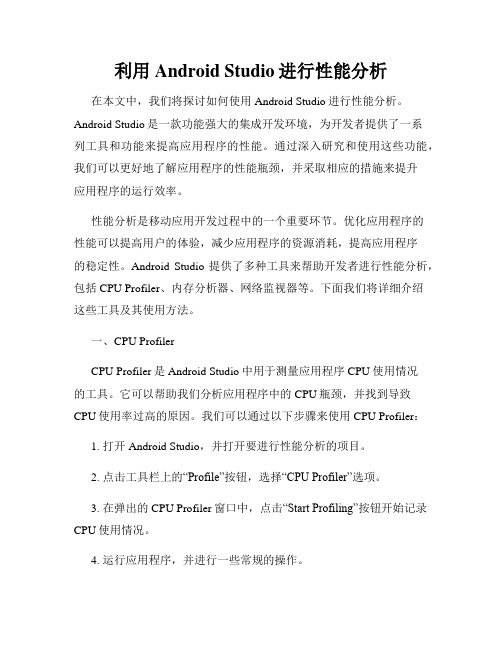
利用Android Studio进行性能分析在本文中,我们将探讨如何使用Android Studio进行性能分析。
Android Studio是一款功能强大的集成开发环境,为开发者提供了一系列工具和功能来提高应用程序的性能。
通过深入研究和使用这些功能,我们可以更好地了解应用程序的性能瓶颈,并采取相应的措施来提升应用程序的运行效率。
性能分析是移动应用开发过程中的一个重要环节。
优化应用程序的性能可以提高用户的体验,减少应用程序的资源消耗,提高应用程序的稳定性。
Android Studio提供了多种工具来帮助开发者进行性能分析,包括CPU Profiler、内存分析器、网络监视器等。
下面我们将详细介绍这些工具及其使用方法。
一、CPU ProfilerCPU Profiler是Android Studio中用于测量应用程序CPU使用情况的工具。
它可以帮助我们分析应用程序中的CPU瓶颈,并找到导致CPU使用率过高的原因。
我们可以通过以下步骤来使用CPU Profiler:1. 打开Android Studio,并打开要进行性能分析的项目。
2. 点击工具栏上的“Profile”按钮,选择“CPU Profiler”选项。
3. 在弹出的CPU Profiler窗口中,点击“Start Profiling”按钮开始记录CPU使用情况。
4. 运行应用程序,并进行一些常规的操作。
5. 在CPU Profiler窗口中,我们可以看到应用程序的CPU使用情况,包括CPU使用率、方法调用等信息。
6. 根据CPU Profiler的结果,我们可以找出导致CPU使用率过高的代码段,并针对性地进行优化。
二、内存分析器内存分析器是Android Studio中用于检测应用程序内存使用情况的工具。
它可以帮助我们发现应用程序中的内存泄漏问题,并及时采取措施来解决这些问题。
以下是使用内存分析器的步骤:1. 打开Android Studio,并打开要进行性能分析的项目。

Android测试中的自动化工具评测与选择随着移动应用开发的快速发展,Android平台成为了最受欢迎的移动操作系统之一。
然而,随之而来的是对移动应用质量的不断追求,这要求开发人员在应用发布之前进行全面而准确的测试。
为了提高效率和质量,Android测试中的自动化工具成为开发人员的首选。
本文将对几种常用的Android自动化测试工具进行评测,并提供选择的建议。
1. AppiumAppium是一种开源的移动应用自动化测试工具,支持多种操作系统(包括Android)。
它使用WebDriver协议进行测试,并支持各种编程语言(如Java、Python和Ruby)。
Appium的优点在于可以在真实设备和模拟器上运行测试,且支持多种操作系统版本。
然而,Appium需要开发人员具备较强的编程能力,并且在配置和安装方面较为复杂。
2. EspressoEspresso是由Google开发的Android自动化测试工具,专注于用户界面(UI)测试。
它提供了一套简洁明了的API,可以方便地编写和运行UI测试。
Espresso的优点在于速度快、稳定性高,且无需涉及设备配置或者系统安装。
然而,在处理复杂场景或者多个应用程序之间的交互时,Espresso的能力相对较弱。
3. UI AutomatorUI Automator也是由Google开发的自动化测试框架,用于执行跨应用程序的功能测试。
它可以与Android系统进行交互,并模拟用户在多个应用程序之间的操作。
UI Automator的优点在于支持多应用程序测试和跨应用程序交互,适用于复杂的测试场景。
然而,使用UI Automator需要对Android框架有一定的了解,并且测试脚本编写较为繁琐。
4. RobotiumRobotium是一种Android自动化测试工具,专注于功能和用户界面的测试。
它提供了易于使用的API,能够模拟用户在应用程序中的操作和事件。
Robotium的优点在于容易上手、功能强大,可用于测试各种应用程序场景。

Android自动化测试工具的选择与比较Android应用程序的自动化测试在软件开发过程中扮演着重要的角色。
为了保证应用程序的质量和稳定性,开发人员需要选择一个适合他们需求的自动化测试工具。
在本文中,我们将比较几种常见的Android自动化测试工具,并为您提供有关如何选择适合您的项目的建议。
一、UI AutomatorUI Automator是由Google开发的一个基于黑盒测试的自动化测试框架。
它允许开发人员跨应用程序的用户界面元素进行测试。
UI Automator支持Android 4.1及以上的设备,并提供了丰富的API来与设备进行交互。
它的优点是可以通过模拟用户的真实操作来测试应用程序的性能和用户体验。
然而,UI Automator的学习曲线较陡峭,对于新手来说可能需要一些时间来熟悉其使用方法。
二、EspressoEspresso是一个由Google开发的轻量级自动化测试框架,旨在简化Android应用程序的UI测试。
Espresso的主要特点是易于使用和快速执行测试。
它提供了简洁的API用于编写可读性强的测试代码,并且能够处理异步操作和UI事件。
Espresso还集成了多种延时和等待机制,以便于开发人员进行稳定的测试。
然而,Espresso的适用范围相对较窄,主要针对应用程序的单个Activity进行测试。
三、AppiumAppium是一个开源的跨平台自动化测试框架,支持Android和iOS平台。
它使用WebDriver协议来驱动真实的设备和模拟器,可以以多种编程语言编写测试脚本。
Appium的优点是支持网页应用测试和混合应用测试,可以覆盖更广泛的测试场景。
然而,Appium的配置和设置相对复杂,对于初学者来说可能需要一些技术知识和经验。
四、Robot FrameworkRobot Framework是一个通用的自动化测试框架,支持多种应用程序和系统的测试。
它具有可扩展性、易用性和灵活性的特点。

Android系统调优工具介绍系统调优方向:•最小成本 / 最大化效果优化(硬件加速、UI资源精简、问题代码优化【算法、并发等】)•和谐优化除掉无用功能(重构)•微架构优化(使用新的架构Volley/RxJava/Retrofit)•硬件更新(CPU/GPU/RAM SoC组件硬件升级)•操作系统调优(bootloader启动、系统内存回收机制、驱动更新、优化的补丁、漏洞补丁)度量目标:•CPU/GPU/SoC动态性能指标。
•系统层面(网络、线程调度、硬件(CPU/内存/IO)超频、视频、图形图像处理、磁盘、缓存等)性能指标。
•内存使用动态指标。
•代码结构、算法及效率性能指标。
•调用栈动态性能指标。
•等待/暂停时间性能指标(同步、线程、I/O、网络等等)•延迟指标(受干扰、执行耗时操作、以及不稳定等带来的)•精准分析定位及代码跟踪展望工具的强大功能:•泄露分析:内存泄露•阻塞分析:定位到代码级别•工具化分析:结合原生的工具对数据专项采集进行代码层分析•电源分析:功耗分析•平台级别:针对平台带来的问题跟踪、调查•网络分析:网络数据分析和统计分析Systrace: 侧重于系统层面的CPU/GPU/IO/SurfaceFlinger, 可以快速过滤出问题瓶颈的大方向。
•1.1 Systrace简介•Systrace是Android4.1中新增的性能数据采样和分析工具。
它可帮助开发者收集Android关键子系统(如surfaceflinger、WindowManagerService等Framework部分关键模块、服务)的运行信息,从而帮助开发者更直观的分析系统瓶颈,改进性能。
•Systrace的功能包括跟踪系统的I/O操作、内核工作队列、CPU负载以及Android 各个子系统的运行状况等。
在Android平台中,它主要由3部分组成:•内核部分:Systrace利用了Linux Kernel中的ftrace功能。
使用AndroidStudio提供的AndroidProfiler工具和mat进行内存泄漏分析AndroidProfiler是Android Studio 提供的一个强大的性能分析工具,它可以帮助我们识别和解决应用中的内存泄漏问题。
同时,我们还可以使用MAT(Memory Analyzer Tool)来进一步分析内存泄漏的原因。
首先,我们需要运行我们的应用程序,并连接我们的设备或模拟器。
然后,我们可以打开Android Studio并选择“Android Profiler”选项卡。
在这个选项卡中,我们可以看到CPU、内存、网络和电池等资源的使用情况。
在内存部分,我们可以看到应用程序的内存使用情况和堆栈跟踪。
我们可以使用堆栈跟踪来分析哪些对象正在使用内存,以及它们是如何被创建和释放的。
当我们发现内存使用量异常高时,我们可以使用MAT工具来进一步分析内存泄漏的原因。
首先,我们需要导出堆转储文件(heap dump)。
在Android Studio中,我们可以通过运行应用程序并在内存部分的右上角点击“Dump Java Heap”按钮来导出堆转储文件。
导出文件后,我们可以使用MAT工具进行分析。
打开MAT工具后,我们可以选择导入我们刚刚导出的堆转储文件。
然后,MAT会分析堆转储文件,并提供一些有用的功能来分析内存泄漏。
在MAT工具中,我们可以使用“Histogram”功能来查看内存中的对象数量和大小。
这将帮助我们找到可能造成内存泄漏的对象。
另一个有用的功能是“Leak Suspects”。
MAT会自动分析堆转储文件,并提供一些潜在的内存泄漏嫌疑对象。
我们可以点击这些对象来查看详细信息,包括对象的引用链。
通过分析引用链,我们可以找到内存泄漏的根本原因。
通常,内存泄漏是由于对象仍然保留了对其他对象的引用,导致这些对象无法被垃圾回收。
一旦我们找到了内存泄漏的原因,我们可以采取相应的措施来解决问题。
这可能包括释放不必要的引用、使用弱引用或软引用来避免长时间持有对象等。
移动应用开发中常用的开发工具介绍移动应用开发已经成为当今社会中一个热门的行业。
随着智能手机的普及和移动互联网的发展,越来越多的人开始关注和参与到移动应用开发中。
在这个快节奏的行业中,开发者需要使用各种工具来提高开发效率和质量。
本文将介绍一些常用的移动应用开发工具,帮助读者了解并选择适合自己的工具。
一、集成开发环境(IDE)集成开发环境是移动应用开发中最基本的工具之一。
它提供了一个集成的开发环境,包括代码编辑器、调试器、编译器等功能。
常见的移动应用开发IDE有Android Studio和Xcode。
1. Android StudioAndroid Studio是谷歌官方推出的Android开发IDE。
它基于IntelliJ IDEA开发,提供了丰富的功能和插件。
Android Studio支持Java和Kotlin两种编程语言,可以轻松创建、调试和打包Android应用。
它还提供了强大的布局编辑器和虚拟设备模拟器,帮助开发者快速开发并测试应用。
2. XcodeXcode是苹果官方推出的iOS开发IDE。
它提供了一套完整的开发工具,包括代码编辑器、图形界面编辑器和调试器等。
Xcode支持Objective-C和Swift两种编程语言,可以用于开发iOS和macOS应用。
它还提供了模拟器和真机调试功能,方便开发者测试和调试应用。
二、版本控制工具版本控制工具是移动应用开发中必不可少的工具之一。
它可以帮助开发者管理代码的版本和变更,方便团队协作和代码回滚。
常见的版本控制工具有Git和SVN。
1. GitGit是一个分布式版本控制系统,被广泛应用于移动应用开发中。
它可以追踪文件的变化、管理分支和合并代码等。
Git具有高效的性能和强大的分支管理功能,可以帮助开发者更好地进行团队协作和版本控制。
2. SVNSVN是一个集中式版本控制系统,也是常用的版本控制工具之一。
它可以追踪文件的变化、管理分支和合并代码等。
在Android Studio中分析内存泄漏内存泄漏是开发过程中常见的问题之一,在Android应用程序中尤为突出。
当我们在开发应用时忽略了内存管理,或者对内存泄漏的检测不够敏感,就容易造成内存泄漏。
而Android Studio作为一款强大的集成开发环境,提供了丰富的工具和功能来帮助我们分析和解决内存泄漏问题。
本文将介绍如何在Android Studio中分析内存泄漏,并提供一些常见的解决方案。
一、内存泄漏的概念及影响内存泄漏是指在程序中分配了一块内存后,由于某种原因导致无法再次访问和释放这块内存,从而造成内存的浪费。
在Android应用中,内存泄漏的存在会导致一系列问题,包括但不限于:1. 应用程序占用内存过高,导致系统资源消耗过多,从而影响整体性能;2. 应用程序运行速度变慢,响应时间延长,用户体验差;3. 频繁的垃圾回收(Garbage Collection)导致界面卡顿或卡死。
二、分析工具介绍Android Studio提供了一些实用的工具和插件,帮助我们检测和分析内存泄漏。
以下是其中一些常用的工具和插件:1. Android Profiler:官方内置的性能分析工具,可以监控应用的CPU、内存、电量等性能数据,并提供实时的数据图表展示,帮助我们发现内存泄漏的位置。
2. LeakCanary:一款非常流行的开源库,专门用于检测内存泄漏。
只需要引入该库,并通过简单的配置即可在应用中实时检测内存泄漏,并生成详细的分析报告。
3. MAT(Memory Analyzer Tool):一款功能强大的Java内存分析器,可以用于分析Java应用程序的内存占用情况、泄漏对象的引用链等。
三、使用Android Profiler进行内存泄漏分析1. 打开Android Studio,点击顶部工具栏的"Profiler"按钮进入Android Profiler界面。
2. 在Android Profiler界面,选择"Memory"选项卡,可以看到应用程序的内存使用情况图表。
Android Studio Profiler是一种用于分析和优化Android应用程序性能的工具。
以下是使用Android Studio Profiler的方法:
1. 打开Android Studio,并在底部面板中选择相应的调试设备。
2. 点击View > Tool Windows > Android Profiler,或者直接点击工具栏中的Android Profiler图标。
3. 在Android Profiler窗口中,您可以选择要追踪的设备,并设置追踪时间和其他参数。
4. 执行应用程序,并使用Android Profiler记录性能数据。
您可以在Profiler窗口中查看CPU使用情况、
内存使用情况、网络请求等数据。
5. 分析记录的数据,查找性能瓶颈和优化机会。
例如,您可以通过查看CPU使用情况来识别高耗时的函
数或线程,然后优化它们以提高应用程序的性能。
6. 在分析过程中,您可以使用其他工具,如Android Studio的调试器和日志工具,来进一步了解应用程
序的运行情况。
总之,Android Studio Profiler可以帮助您分析和优化应用程序的性能,从而提高用户体验和应用程序的质量。
Android性能分析工具常用汇总
Android性能分析工具整理汇总
把做Android开发以来碰到的一些不错的性能分析工具做个整理汇总...
Debug GPU Overdraw
类型:系统自带功能UI渲染检测功能(打开Settings,然后到Developer Op tions -> Debug GPU Overdraw 选择Show overdraw areas,手机系统设置中文的孩纸,自行对照翻译进去哈)
作用:用来检测UI的重绘次数,开发者可以用来优化UI的性能。
使用心得:检测UI性能的利器,对于开发者做UI优化的帮助挺大的。
因为大量的重绘容易让app造成卡顿或者直接导致丢帧的现象。
开发者熟悉View的绘制原理可以结合对一些布局或者自定义控件做相应的优化。
诸如:在ListView或GridView里面的item使用layout_weight设置就会造成多余重绘。
其他情况还有很多,不一一例举。
至于怎么用,可以自行Google
Profile GPU Rendering
类型:系统自带功能UI渲染检测功能(打开Settings,然后到Developer Op tions -> Profile GPU Rendering. 选择On screen as bars )
作用:用来检测UI绘制帧的速率和耗时,同样开发者可以用来优化UI的性能。
使用心得:跟Debug GPU Overdraw功能类似,但它反应的是UI绘制帧的速率,同样可以用来检测自己的app是否丢帧或者绘制过度,具体操作可以自行G oogle
Hierarchy Viewer
类型:SDK自带工具(打开Settings,然后到Developer Options -> Profil e GPU Rendering. 选择On screen as bars )
作用:检测UI渲染用的
使用心得:老牌工具了,Google一下
Memory Monitor、Heap Viewer、Allocation Tracker
类型:AndroidStudio自带的工具
作用:均是内存检测分析的工具
使用心得:不用多说,大家懂的...
Memory Analyzer Tool (MAT)
类型:ADT时代的插件,也有独立的MAT版本
作用:内存详尽分析的神器啊!
使用心得:它是我在ADT下唯一的美好回忆啊,AS现在的工具就差它了,希望快点跟上。
为了隆重介绍我的挚爱,果断献上它的官方文档:http://help.eclipse. org/mars/index.jsp
Traceview、Systrace
类型:SDK自带
作用:CPU使用分析的工具
使用心得:排除CPU性能瓶颈的利器,TraceView能让我知道个个函数调用的CPU耗时,以及总CPU耗时等,方便排查优化。
Systrace能够让我了解各个A P子模块的使用情况,同样利于瓶颈排查,性能优化工作等,总之,很赞就是了。
Battery Historian
类型:独立开源软件(Google IO大会上的推荐的工具)
作用:耗电分析工具
使用心得:在耗电分析上Google亲自推的东西自然不用说,Battery Historian 1.0的基本使用在网上挺多,可以自行查看。
2.0的功能更加perfect,但是国内资料少,国外的资料算还可以,so,翻墙吧,骚年!使用Battery Historian 需要注意两点,一是它只对5.x及其以上的系统生效,二是搭建环境的时候注意要使用Python2.x的,不要使用Python3.x。
因为两个版本的语法变法很大,Pyth on 3.x下Battery Historian会报错。
最后,这个是开源项目https:/// google/battery-historian
-----------------------------------分割线-----------------------------------
上面主要都是官方的工具,下面是一些第三方apk工具...
WakeLock Detector
功能简介:对手机的运行状态进行探测记录,能统计那些应用触发了CPU运行消耗cpu,那些应用触发了屏幕点亮。
同时还可以对运行时间进行统计,可以查看应用内使用细节。
使用心得:之前做了一款app被用户投诉耗电太快。
偶然发现了它,拿做电量损耗检测。
同时,它也能够统计其他安装在手机上的app的电量消耗,方便做出对比,向顶级体验的应用看齐。
使用前提:手机需要root,该app需要获取root权限
GSam Battery Monitor
功能简介:检测手机电池电量的消耗去向,能够用折线图进行统计展示。
使用心得:不错的产品,能够计算出你的电量被手机的哪部分功能所消耗的,可以追溯到这部分功能是哪些app在使用,从而定位到手机耗电过快的元凶。
使用前提:手机需要root,该app需要获取root权限
Trepn Profiler
功能简介:高通出品的,杠杠的赞啊!分析检测手机CPU的消耗,而且能够分析特地的分析某个app。
使用心得:用来调试分析自己的app,实时的用折线图展示了app对CPU的消费情况,赞赞赞。
使用前提:手机需要root,该app需要获取root权限,且只支持手机的CPU是高通的。
Root Explorer
功能简介:一款文件浏览器,可以查看app没有加密过的数据库,读取里面的数据,且支持简单的条件查询。
使用心得:在开发的时候,需要确认是否成功把数据插入数据库,有了它就可以直接打开database文件浏览查找了。
使用前提:手机需要root,该app需要获取root权限
-----------------------------------分割线-----------------------------------
除了上面这些apk工具外,最后是一些知名IT公司开发的工具(包含SDK),很好用...
Bugly
揪BUG、揪ANR的SDK。
腾讯出品的东东,杠杠的。
对发布出去的产品你想准确定位各种闪退的BUG,用它准行。
而且bugly的更新频率还挺快的,大公司的效率真是任性(只能说鹅厂越来越会用技术赚钱了)
官网地址:/
BugTags
官网说的:测试,从未如此简单!新一代的、专为移动测试而生的缺陷发现及管理工具。
个人觉得很不错,同样推荐!
官网地址:https:///
GT
这款神器,可能并不多人知道(我猜的)。
腾讯MIG专项测试组开发出来的狂拽酷炫屌炸天的神器,只要多神,不多说了,直接进去官网看吧,我已泪奔(腾讯的技术真心叼)
官网地址:/index.html
iTest
科大讯飞出品的测试工具,直接安装使用。
是一款服务于Android测试人员的专业手机自动化性能监控工具。
官网地址:/?p=1
Emmagee
网易出品的测试工具,和iTest差不多,最大的好处在于,能够对应用的常用性能指标进行检测,并以csv的格式保存方便查看应用的各项参数。
测试结果看起来更加直观,还有很重要一点是,它开源!!!!
官网地址:https:///NetEase/Emmagee
待续...
目前大体就这些了,后续有更好的工具也会接着更新,有些工具过时失效了,也会在这里移除...
文章同步归档到此:https:///D-clock/Doc。